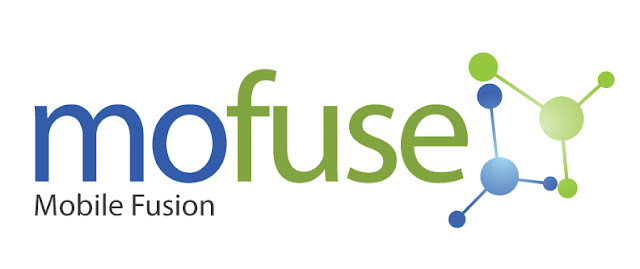Menengok status Facebook & Tweeter untuk sekedar tahu status teman atau melirik siapa saja yang sudah kasih komentar di status Anda sudah menjadi kebiasaan yang sering dilakukan. Tapi jika tak satupun komentar yang muncul dan tak ada status yang menyenangkan, sia-sia saja rasanya. Nah, biar tidak bolak-balik lihat status, Anda dapat mencoba memakai Socially.
Aplikasi berbasis jejaring sosial ini sepertinya mengerti betul kebutuhan para netter yang aktif di Facebook, Tweeter, dan Foursquare. Melalui sistem yang terintegrasi Socially memberi Anda pilihan untuk menginformasikan update terbaru per waktu yang bisa Anda tentukan sendiri. Anda penasaran? Ok, sekarang Anda dapat mencoba mengaplikasikannya ke dalam ponsel.
Pertama, silahkan unduh aplikasi Socially di sini via browser ponsel Anda. Aplikasi ini mendukung ponsel berbasis Symbian 3rd 5th edition.
Selanjutnya, aktifkan Socially. Disini Anda bisa memilih situs jejaring yang ingin dihubungkan ke aplikasi Socially. Sebagai contoh Anda memilih Facebook, maka tahap berikutnya Anda akan dihubungkan ke Facebook Mobile melalui browser ponsel. Anda masih bisa mengaktifkan akun jejaring sosial yang lain jadi nanti akan aktif secara bersamaan. Nah, saatnya memasukkan nama pengguna dan kata kunci akun Facebook.
Tahap berikutnya, Socially akan meminta izin untuk mengakses beberapa informasi yang ada di Facebook, misal news feed dan informasi lainnya. Pelajari dulu pilihannya siapa tahu ada informasi yang tak ingin di share via aplikasi Socially. Apabila sudah selesai, pilih "Allow" yang artinya Anda telah mengijinkan. Lalu Anda boleh memilih "Hide" untuk menyembunyikan tampilan aplikasinya.
Untuk mengatur waktu update, masuk ke menu "Option", kemudian pilih "Auto Refresh", lalu tentukan. Anda bisa mengatur refresh mulai 30 menit sekali, 1 jam sekali, atau 1 hari sekali.
Untuk mengupdate status Facebook, Tweeter, dan Foursquare dengan status yang sama, silahkan masuk ke menu Update status atau menekan ikon paling kiri (dengan tanda silang), ikon-ikon dari jejaring sosial yang akan di update. Di versi terbaru Socially, Anda juga bisa menikmati fitur geotagging yang akan menginformasikan keberadaan tetapi fitur ini hanya untuk ponsel-ponsel yang mendukung GPS.
Aplikasi Socially agak mirip Facebook milik Blackberry, bedanya Socially tidak real time tapi lumayan buat yang ingin lebih ber-Facebook lebih simpel. Selamat mencoba.
Aplikasi berbasis jejaring sosial ini sepertinya mengerti betul kebutuhan para netter yang aktif di Facebook, Tweeter, dan Foursquare. Melalui sistem yang terintegrasi Socially memberi Anda pilihan untuk menginformasikan update terbaru per waktu yang bisa Anda tentukan sendiri. Anda penasaran? Ok, sekarang Anda dapat mencoba mengaplikasikannya ke dalam ponsel.
Pertama, silahkan unduh aplikasi Socially di sini via browser ponsel Anda. Aplikasi ini mendukung ponsel berbasis Symbian 3rd 5th edition.
Selanjutnya, aktifkan Socially. Disini Anda bisa memilih situs jejaring yang ingin dihubungkan ke aplikasi Socially. Sebagai contoh Anda memilih Facebook, maka tahap berikutnya Anda akan dihubungkan ke Facebook Mobile melalui browser ponsel. Anda masih bisa mengaktifkan akun jejaring sosial yang lain jadi nanti akan aktif secara bersamaan. Nah, saatnya memasukkan nama pengguna dan kata kunci akun Facebook.
Tahap berikutnya, Socially akan meminta izin untuk mengakses beberapa informasi yang ada di Facebook, misal news feed dan informasi lainnya. Pelajari dulu pilihannya siapa tahu ada informasi yang tak ingin di share via aplikasi Socially. Apabila sudah selesai, pilih "Allow" yang artinya Anda telah mengijinkan. Lalu Anda boleh memilih "Hide" untuk menyembunyikan tampilan aplikasinya.
Untuk mengatur waktu update, masuk ke menu "Option", kemudian pilih "Auto Refresh", lalu tentukan. Anda bisa mengatur refresh mulai 30 menit sekali, 1 jam sekali, atau 1 hari sekali.
Untuk mengupdate status Facebook, Tweeter, dan Foursquare dengan status yang sama, silahkan masuk ke menu Update status atau menekan ikon paling kiri (dengan tanda silang), ikon-ikon dari jejaring sosial yang akan di update. Di versi terbaru Socially, Anda juga bisa menikmati fitur geotagging yang akan menginformasikan keberadaan tetapi fitur ini hanya untuk ponsel-ponsel yang mendukung GPS.
Aplikasi Socially agak mirip Facebook milik Blackberry, bedanya Socially tidak real time tapi lumayan buat yang ingin lebih ber-Facebook lebih simpel. Selamat mencoba.